Увек волимо да причамо о томе како је Мац ОС Кс робустан оперативни систем са основном УНИКС архитектуром. То је хипер штреберски заобилазни начин да се каже да је Мац ОС Кс добар. Овај водич није креиран из неке слепе обожаватељске лојалности компанији; постоји због урођених способности Мац ОС Кс-а као што су прилагођавања, како ван кутије, тако и независних произвођача, широк спектар апликација трећих страна и све моћни терминал. Шта ако бисте морали да креирате окружење на свом Мац-у које вас ставља на пут да обављате ствари без икаквих апликација трећих страна? Имамо неке идеје.

За потребе овог водича, третираћемо сваку апликацију која се не испоручује са Мац ОС-ом (чак и ако је направи Аппле) као решење треће стране. У потпуности разумемо и ценимо како Мац ОС Кс долази са безброј опција које су подразумевано онемогућене, неке скривене у терминалу, неке скривене на видику. Већ смо покрили скривене могућности претраживања рефлектора, хајде да сада погледамо неколико ствари које можете да урадите да бисте лакше обавили свој посао.
Преглед садржаја
Хот Цорнерс
Ово је могућност која је сада присутна чак и у оперативном систему Виндовс 8. Једноставно усмерите миш на угао екрана и урадите било шта, од покретања лансирне табле до стављања система у стање мировања. Ово представља проблем 50-50 за прекаљене кориснике, посебно ако сте недавно пренели из Виндовс-а, углови остају подручје честих посета и могу изазвати лажно понашање. Међутим, ако се ово не односи на вас, онда ћете ценити како више не морате ни да кликнете било где да бисте добили тренутни приступ. На Маверицкс-у, ово се може постићи кроз Систем Преференцес > Миссион Цонтрол > Хот Цорнерс. Може се наћи у доњем левом углу прозора. За старије верзије ОС Кс, можете га пронаћи у Систем Преференцес > Екпосе анд Спацес. Не препоручујемо да конфигуришете горњи леви угао за спавање, имали смо превише проблема док покушавамо да затворимо прозор преко целог екрана и случајно ставимо Мац у режим спавања.
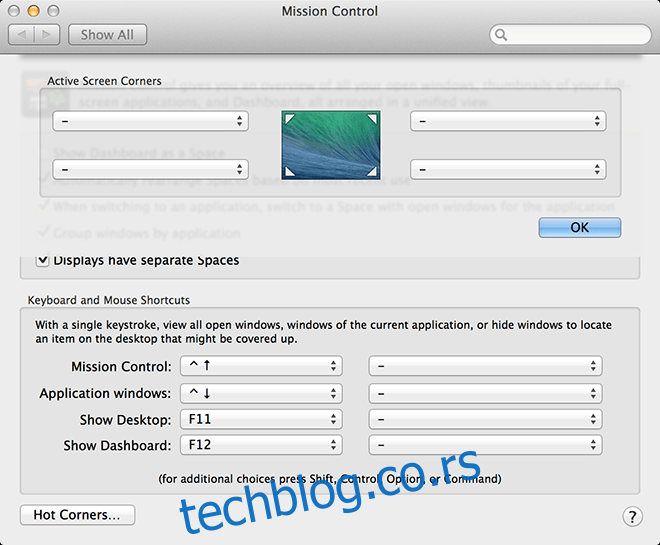
Пречице за фасцикле на Доцк-у
Доцк је еквивалент Виндовс Таскбар-у у Мац ОС Кс-у, овде се налазе ваше најкритичније апликације, спремне за примену једним кликом. Не постоји ограничење колико апликација можете да задржите овде доле, али након одређеног броја има тенденцију да постане гужва. Дакле, можете да додате читаве фасцикле, пречице или било шта што желите да омогућите брз приступ и да истовремено буде економичан и ефикасан.
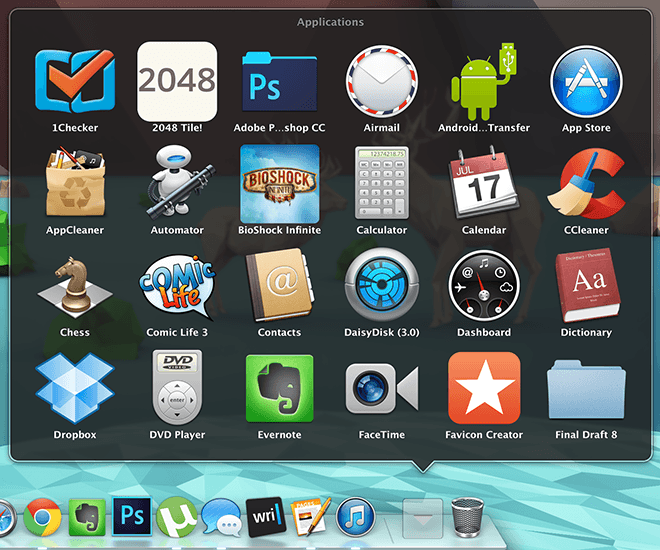
Иако је добро организована лансирна подлога једнако ефикасна, али је добро имати више опција.
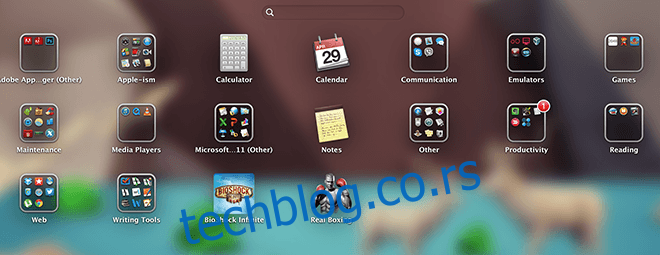
Одржавање
Чини се да је одржавање компликован процес на Мац-у без апликација трећих страна, али и даље можете то да урадите сами уз мало рада.
• Конфигурисање ставки за пријављивање: ако осећате да ваш Мац постаје спор, идите на Системске поставке > Корисници и групе > Ставке за пријаву. Опозовите све без чега можете да живите и приметићете значајну разлику у перформансама.
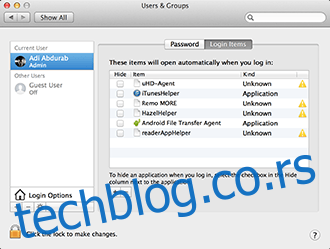
• Затим, једноставном командом можете испразнити садржај своје меморије. Неки неактивни процеси имају тенденцију да засипају меморију, успоравајући је без разлога. Да бисте то поправили, покрените терминал и унесите наредбу испод (унесите своју лозинку ако/када се то од вас затражи) и поново ћете моћи да се крећете удобније.
sudo purge
• Да бисте надгледали свој систем у реалном времену, отворите Менаџер активности, кликните десним тастером миша/цтрл кликните на икону> Доцк Ицон и изаберите повратну информацију коју желите са листе. Приказаће те информације директно на доцк икони.
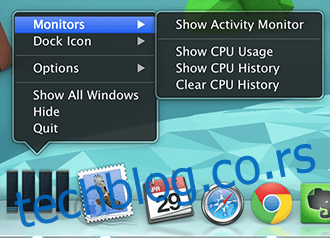
Прилагођени текст
Можете да одредите прилагођене пречице на тастатури да бисте убрзали процес писања. Идите на Системске поставке > Језик и регион > Поставке тастатуре > Текст. Овде можете да смањите свој посао исправљањем грешака које се понављају. Тако пишемо ⌘ уместо цмд и исправљамо основне грешке као што је писање „тех“ (тхе) или „тахт“ (то)
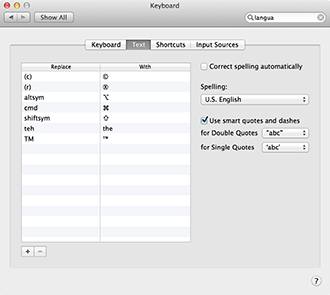
Подразумевана Маил.апп
Ово није толико савет колико подсетник. Поред тога што је скоро савршена, подразумевана апликација Маил је решење на једном месту за вашу е-пошту. Само га једном конфигуришите и ослободите се одговорности да се морате стално пријављивати на Гмаил. Да не спомињемо да добијате већу флексибилност са распоредом, посебно са правилима. Такође можете да користите исте акредитиве за пријаву за комуникацију са својим Гмаил контактима преко иМессаге-а, што вам даје један разлог мање да отворите прегледач.
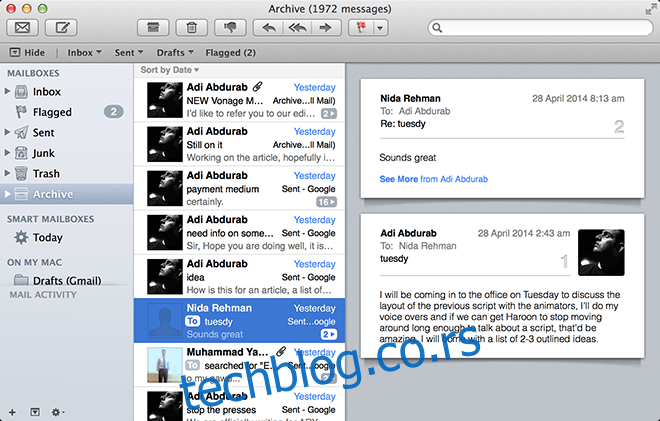
Премести датотеке одмах
Уместо да кажемо колико је ова функција софистицирана, само ћемо вам рећи. У било ком отвореном прозору, ако кликнете на његову икону у трајању од 1 секунде, можете је превући где год желите и она ће креирати алиас (пречицу) те датотеке где год да је испустите. Нема потребе да излазите из датотеке и лоцирате је, само превуците и испустите чак ни не напуштајући радни простор.
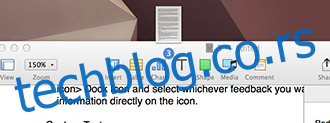
Постаје још боље, ако кликнете на падајућу стрелицу која се појави када пређете мишем преко назива датотеке, добићете мини мени у којем можете преименовати датотеку, додати/уклонити ознаке и ако кликнете на оквир поред „Где ‘, промените локацију на којој желите да се датотека чува. Аутоматски ће преместити датотеку на ту локацију док радите на њој, без потребе да је прво затворите.
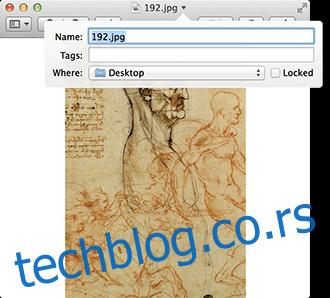
Такође можете изабрати више датотека и спојити их у једну фасциклу. Изаберите датотеке које желите да спојите, кликните десним тастером миша/цтрл+ кликните на избор и изаберите прву опцију „Нова фасцикла са избором (Н ставки)“.
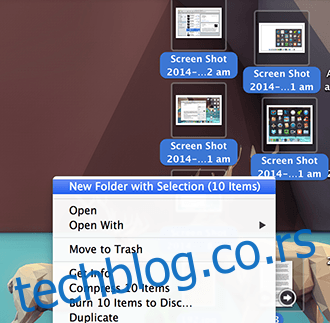
Фино подешавање осветљености и јачине звука
Подразумевана светлина, јачина звука и позадинско осветљење тастатуре (ексклузивно за Мацбоок) су прилично функционални, али ако сматрате да вам клизач није довољан, можда су две тачке прегласне, а једна превише тиха, притисните ⌥ + ⇧ + [adjuster key] (тј. алт + схифт + тастер за подешавање) да бисте добили већу контролу над тим колико желите да прилагодите свој систем.

Такође, притиском на ⇧ док подешавате клизаче, спречићете их да испуштају свој заштитни знак куцкања (који се такође може искључити из контроле јачине звука).
Тренутна промена фонта
Скоро сваки пут када имате посла са текстом који се може уређивати на Мац рачунару, притиском на ⌘ + Т ће се покренути мени фонта, омогућавајући вам да прилагођавате док куцате. „Скоро“ јер одређене апликације долазе са сопственим АПИ-јима за управљање фонтовима.
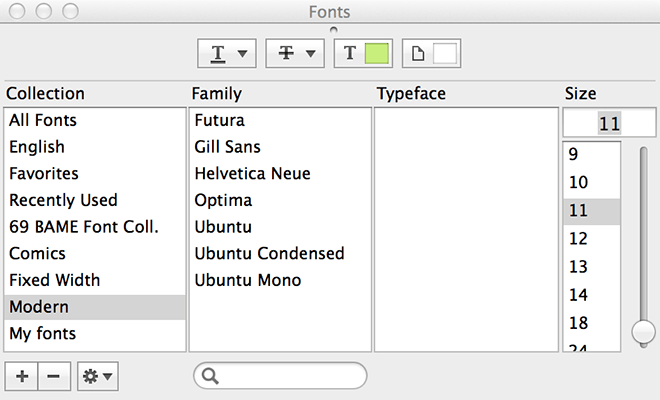
Спацес
Уобичајена, али често недовољно искоришћена карактеристика Мац ОС Кс-а су Спацес, који иду руку под руку са Хот Цорнерс поменутим раније. Има тенденцију да привуче само екстремне емоције; или ће бити вољено или оцрњено. Временом је еволуирао. На старијим верзијама ОС Кс-а, можете да поделите своје радне просторе у делове на екрану. Међутим, на Маверицкс-у, притиском на Ф3 добићете приступ свим вашим доступним радним просторима, можете да организујете ове просторе како желите, чак можете да додате радне површине да повећате радни простор. Можете да превучете четири прста да бисте се пребацивали између приказа. То је као причвршћивање више дисплеја у исти простор.
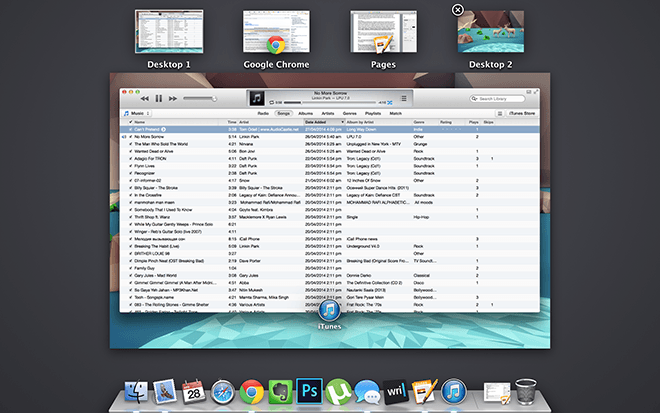
Горенаведена листа је да вам помогне док радите, сви ваши фајлови су у центру пажње, сви ваши приоритети су удаљени једноставну ознаку и све то без потребе да преузимате чак ни једну апликацију. Сада, ако ово користите са апликацијама трећих страна, замислите колико брже можете да обавите ствари.

